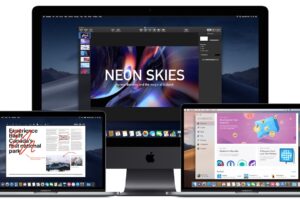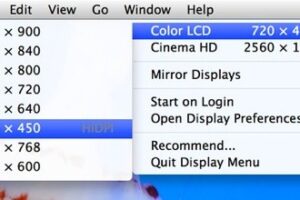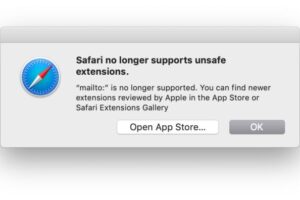Comment fusionner plusieurs contacts sur iPhone à partir de Mac OS X
![]() Il n'est pas rare que les gens changent de nom, que quelqu'un change de travail ou de numéro de téléphone, ou même qu'une entreprise change de nom ou d'information. Il est frustrant de se promener dans l'application Contacts de l'iPhone pour découvrir une tonne d'entrées pour une seule personne ou entité pour couvrir chacun de ces changements. Donc, lorsque vous trouvez vos Contacts submergés de doublons ou d'entrées multiples pour une seule personne, prenez le temps de les nettoyer, de fusionner les contacts et d'éliminer les doublons.
Il n'est pas rare que les gens changent de nom, que quelqu'un change de travail ou de numéro de téléphone, ou même qu'une entreprise change de nom ou d'information. Il est frustrant de se promener dans l'application Contacts de l'iPhone pour découvrir une tonne d'entrées pour une seule personne ou entité pour couvrir chacun de ces changements. Donc, lorsque vous trouvez vos Contacts submergés de doublons ou d'entrées multiples pour une seule personne, prenez le temps de les nettoyer, de fusionner les contacts et d'éliminer les doublons.
La façon la plus simple de fusionner des contacts existants en un seul est d'utiliser l'application Contacts de Mac OS X. Comme Contacts se synchronise via iCloud (ou manuellement via iTunes, si vous préférez cette approche), les modifications et les fusions effectuées sur le Mac seront instantanément transférées vers l'iPhone, où les deux (ou plusieurs) contacts seront fusionnés en un seul. La seule limitation, outre le fait d'avoir un Mac bien sûr, est que le Mac et l'iPhone utilisent tous deux le même compte iCloud.
Fusionner plusieurs contacts en un seul
Vous souhaitez fusionner quelques contacts ou doublons qui n'ont pas été détectés par le système de recherche de doublons intégré ? Utilisez la fonction de fusion individuelle :
- Sélectionnez deux ou plusieurs contacts par commande+clic sur les contacts que vous souhaitez fusionner
- Une fois que deux ou plusieurs contacts ont été sélectionnés, déroulez le menu des cartes et choisissez "Fusionner les cartes sélectionnées"
Oui, les contacts individuels sont appelés "cartes".
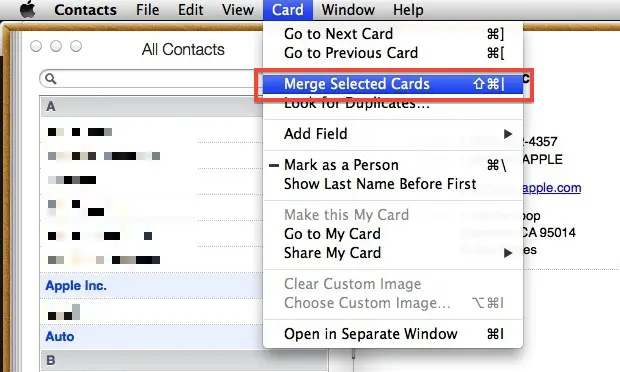
Contrairement à la fonction plus générale de recherche de doublons, il n'y a ni avertissement ni confirmation, et les contacts sont instantanément fusionnés en un seul.
J'ai accidentellement fusionné des contacts, au secours !
Vous avez fusionné un ou plusieurs contacts que vous regrettez maintenant ? Peut-être avez-vous accidentellement fusionné votre patron et votre mère ? Ce n'est pas grave si vous réglez rapidement le problème, vous pouvez annuler la fusion de contacts comme vous le feriez pour n'importe quelle autre tâche en appuyant sur Commande+Z ou en déroulant le menu Edition et en sélectionnant "Annuler la fusion". OS X conserve également un historique du menu d'annulation, de sorte que vous pouvez appuyer plusieurs fois sur Commande+Z dans l'application Contacts pour annuler plus d'une fois, ou même si la fusion que vous essayez d'annuler se trouve plusieurs fois en arrière.
La fonction d'annulation est utile, mais si vous devez apporter de nombreux ajustements à Contacts, il peut être judicieux de tout sauvegarder d'abord afin de pouvoir revenir en arrière si quelque chose tourne mal. Si vous avez configuré iCloud, les contacts devraient se sauvegarder automatiquement, mais vous pouvez aussi le faire vous-même ou lancer une sauvegarde manuelle.
Trouver et fusionner des contacts en double
Vous pouvez également laisser les contacts fusionner les doublons pour vous en utilisant la fonction "Rechercher les doublons". Cela fonctionne également dans le carnet d'adresses, qui est en fait la même application que celle qui existait avant la version 10.8 :
- L'application Open Contacts sous OS X, qui se trouve dans /Applications/
- Descendez le menu "Carte" et choisissez "Rechercher les doublons"
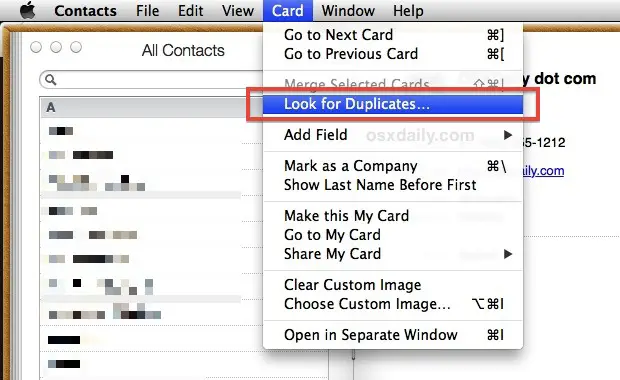
S'il s'avère que des contacts sont en double, choisissez "Fusionner" pour les combiner en un seul.
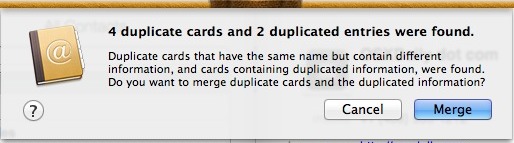
La fonction "Recherche de doublons" est assez efficace, mais comme elle se concentre sur les contacts portant le même nom uniquement, elle ne trouvera pas d'autres cas où un nom a changé ou un lieu d'affaires a changé. Dans ce cas, vous devrez vous-même combiner manuellement les contacts en utilisant la première méthode décrite ci-dessus.
Re-synchronisation avec iCloud et iPhone
En supposant qu'iCloud soit configuré de la même manière sur Mac et iPhone, vous devriez trouver les modifications apportées dans Contacts.app pour OS X apparaissant sur l'iPhone automatiquement et assez rapidement. Pour cela, sur l'iPhone (ou tout autre appareil iOS), vous devez avoir activé la synchronisation iCloud pour Contacts, elle est activée par défaut mais vous pouvez la confirmer facilement :
- Ouvrez "Paramètres" et allez sur iCloud, assurez-vous que "Contacts" est réglé sur ON
Si vous ne voyez pas les changements en quelques minutes et ne voulez pas attendre, vous pouvez toujours vous synchroniser manuellement via iTunes également.

![Redsn0w 0.9.12b1 apporte l'évasion sans liens à l'iOS 5.1.1 [Liens de téléchargement]](https://iphonologie.fr/wp-content/uploads/2020/09/redsn0w-0912b1-300x200.jpg)